Adobe Acrobat pour Linux : Tout fichier de format PDF a besoin du fameux logiciel Adobe Acrobat pour pouvoir le visualiser sous un système d’exploitation comme MacOS ou sur Windows 10. Et sous Linux ?
Malheureusement, ce logiciel ne prend pas en charge le système d’exploitation Linux, (Et d’ailleurs je ne comprends pas pourquoi Adobe refuse de le porter sur Linux) ce qui complique un peu les choses pour les utilisateurs des distributions basées sur Linux qui passent beaucoup de temps à traiter des PDF issus de scan, de mails reçus…etc.
Mais cela n’empêche pas d’utiliser d’autres alternatives à Adobe Acrobat pour Linux, pour pouvoir lire ou éditer un fichier ou un document de format PDF sous Linux. Voici donc une petite liste de 4 meilleures alternatives d’Adobe Acrobat pour Linux que j’ai pu dénicher pour vous.
#1. Atril
Un Reader ou plutôt un lecteur ou une visionneuse de documents et des fichiers
PDF sous Linux, il est capable d’afficher les documents PDF tout comme Acrobat
d’Adobe et prend en charge d’autres formats de documents tels que les formats
EPS, DJVU, DVI et XPS.
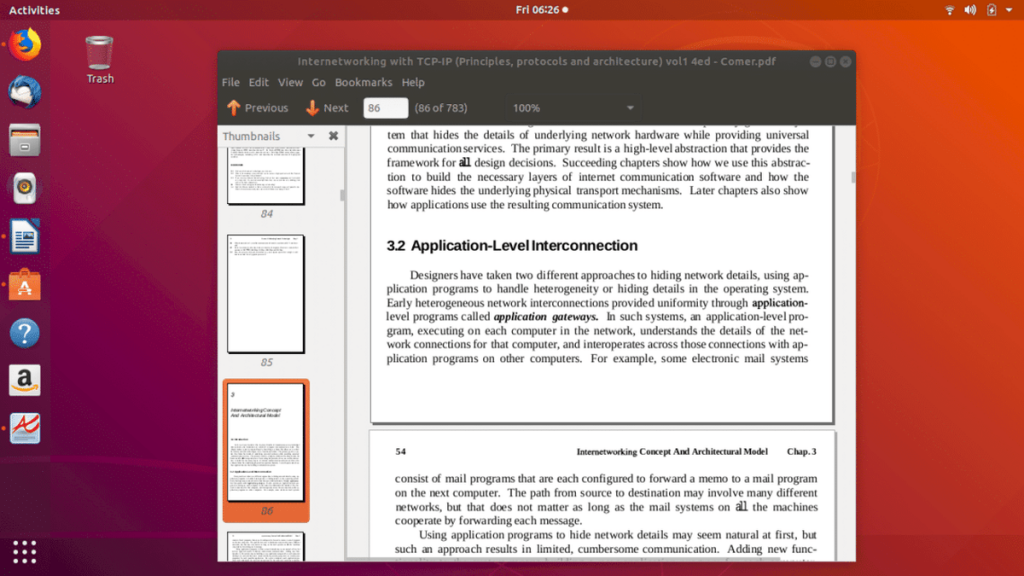
Même si ses développeurs le considèrent comme un lecteur PDF « Basique » mais il a des atouts et des compétences comme un grand, je cite par exemple la prise en charge des fonctionnalités comme la recherche des documents, la navigation hypertexte et la possibilité d’ajouter des annotations et d’éditer les fichiers.
Pour le télécharger, rendez-vous sur Pkgs.org, et parcourez la liste des distributions pour télécharger la version compatible pour votre système d’exploitation basé sur Linux.
#2. Evince
Evince est un autre lecteur de documents en format PDF qui peut remplacer Adobe Acrobat et que vous pouvez l’utiliser dans un environnement de bureau Gnome sous une distribution Linux pour visualiser, éditer ou annoter vos documents PDF.
Tout comme Atril, Evince prend en charge les fichiers PDF, ainsi que d’autres types de documents, tels que Postscript, djvu, tiff, dvi, XPS, supporte SyncTex, cbr, cbz, cb7 et cbt.
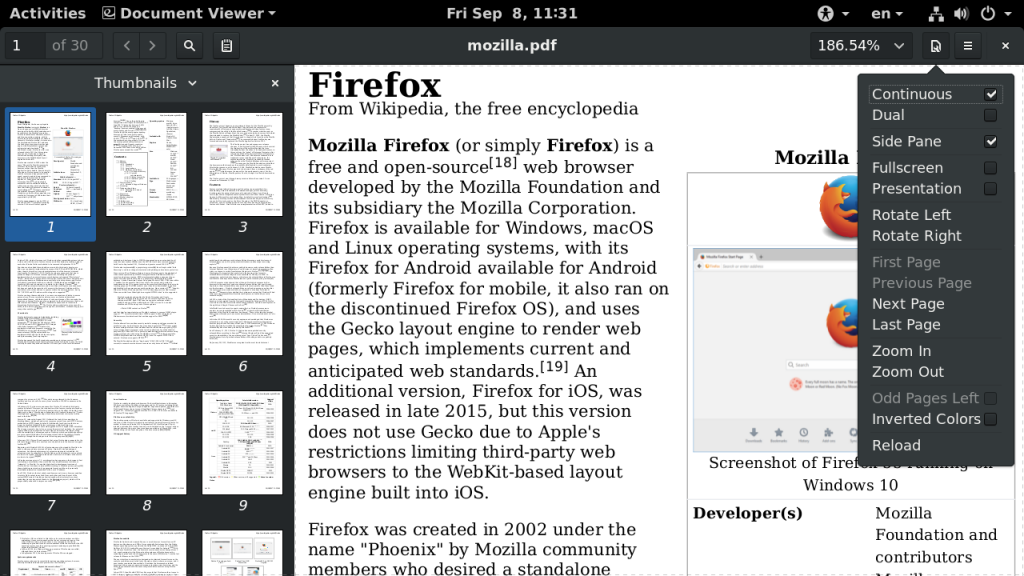
Pour le télécharger, rendez-vous sur la page Evince sur Pkgs.org, cherchez la version équivalente a votre distribution et suivez les instructions pour l’installer.
#4. Okular
Okular est un lecteur de documents universel qui a été développé par KDE, un
environnement de bureau pour les distributions Linux tout comme Gnome. Notre
lecteur PDF n’est pas seulement destiné pour les utilisateurs sous Linux mais
il est même disponible pour Windows, MacOS, BSD et d’autres systèmes d’exploitation.
Okular combine les excellentes fonctionnalités avec la flexibilité de prise en
charge de différents types de documents tels que PDF, PostScript, DjVu, CHM,
XPS, EPub et autres.
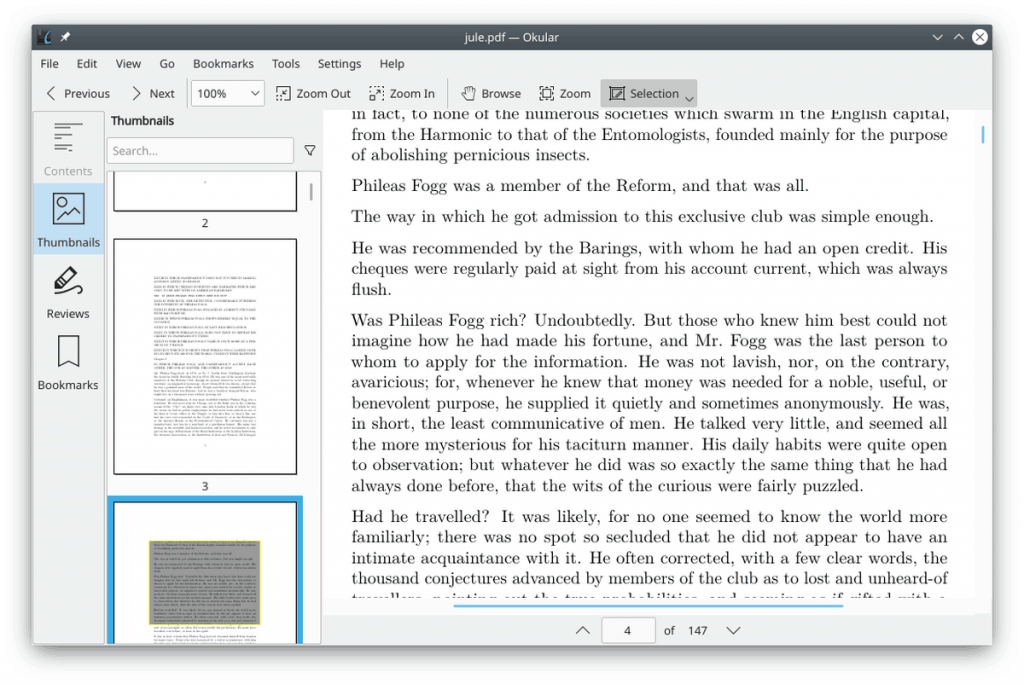
Le lecteur de document PDF Okular est une excellente alternative à Adobe Acrobat si vous avez besoin d’un lecteur pour lire des fichiers PDF.
Pour installer l’application Okular sous Linux, la meilleure solution consiste à vous rendre à Pkgs.org, le moteur de recherche de paquets Linux ou directement depuis ce lien : Okular Download for Linux.
#4. MuPDF
Si vous êtes à la recherche d’un lecteur de documents PDF sous Linux plus léger
que Evince, Okular et Atril, je vous propose notre dernier logiciel de la liste
d’aujourd’hui : MuPDF.
Il s’agit d’un lecteur open source qui se concentre sur le rendu des fichiers
PDF, XPS et les formats EPUB. Ce dernier est capable de gérer 11 différents
formats d’entrée : PDF, EPub, PNG, JPG, BMP, TIFF, GIF, SVG, CBZ, CBR, XPS et
12 formats de sortie : PDF, Text, Proofing (avec libgs), PS, PCL5, TGA,
PWG/CUPS, PNG, PPM, PBM, PGM, PAM.
MuPDF est également petit et rapide, mais très complet. Il lit les PDF avec
transparence, cryptage, hyperliens, annotations, recherche et bien plus encore
avec son moteur de rendu qui est conçu à la base pour proposer une haute
qualité des graphiques, d’une précision d’une fraction de pixel, d’une fidélité
proche de celle d’une page imprimée.
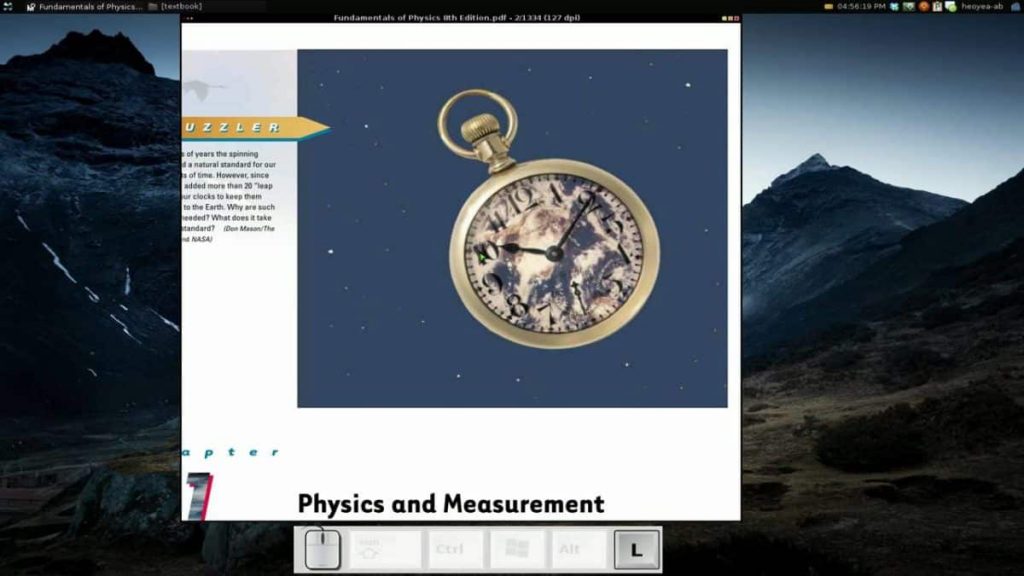
Comme les autres visionneuses de documents PDF, pour télécharger MuPDF, rendez-vous sur cette page : Mupdf Download for Linux
Voila enfin les quelques visionneuses PDF que j’ai pu trouver, mais si vous en avez d’autres sous Linux, n’hésitez pas de les partager avec nous dans la section des commentaires ci-dessous.


























LibreOffice Draw permet aussi de modifier un fichier PDF. Ce n’est pas très évident pour un débutant. Mais avec de l’expérience on peut faire beaucoup de choses…